WordPressサイトで<head>タグにコードを挿入しようとしたら、エラーで設定きませんでした。
テーマはSWELLでしたが、設定しようとすると「何かうまくいかなかったようです。時間を置いてもう一度お試しください。」というエラーが出ます。
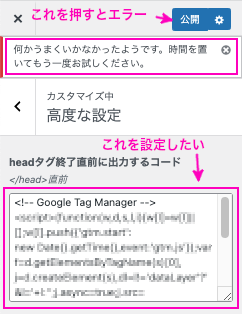
実施した手順は次のとおりです。
問題が発生した環境
- レンタルサーバー:ConoHa Wing
- WordPressテーマ:SWELL
- WordPressの管理画面の左側メニューから「外観」>「カスタマイズ」>「高度な設定」へ移動する
- 「headタグ終了直前に出力するコード」にGoogleタグマネージャーのコードを入力する
- 「公開」ボタンをクリックする
- 「何かうまくいかなかったようです。時間を置いてもう一度お試しください。」というエラーが表示される
結論からいうと、問題の原因はレンタルサーバー(ConoHa WING)で導入していたWAFが設定の通信をブロックしていたからでした。
この記事では通信をブロックしていたWAFの設定を変更して、<head>タグにコードを挿入できるようにする方法を解説します。
原因がConoHa WINGのWAFか確認する
まずは本当にConoHa WINGのWAFが原因だったのか確認します。
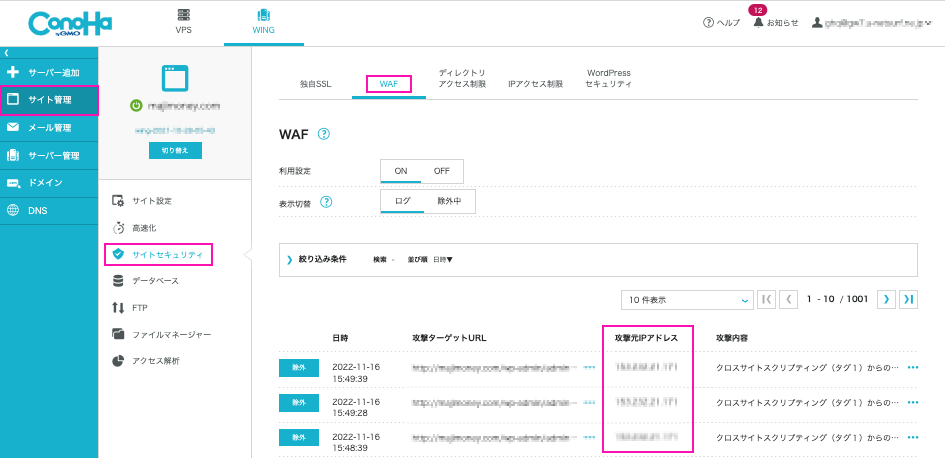
- ConoHa WINGの管理画面にログインします。
- 「サイト管理」>「サイトセキュリティ」>「WAF」を選択します。
- WAFで攻撃がブロックされている場合はログが表示されているはずです。ログの「攻撃元IPアドレス」を確認します。
「攻撃元IPアドレス」が操作していたパソコンのIPアドレスであれば、その操作がWAFでブロックされていたということです。
WAFの除外設定をする
WAFでブロックされたことが確認できたら除外設定を行います。
ログの左側にある「除外」ボタンをクリックします。
設定を除外したままだとセキュリティリスクがあります。WordPressの設定が完了したら元に戻しましょう。

除外の確認画面が出たら「はい」をクリックします。
除外設定ができたら問題が解決しているか、再度WordPressの管理画面から<head>タグのコード設定してみましょう。
WAFの除外設定を削除する
WordPressで設定変更ができたら除外設定は削除しておきましょう。そのままにしておくとセキュリティ上よくないからです。
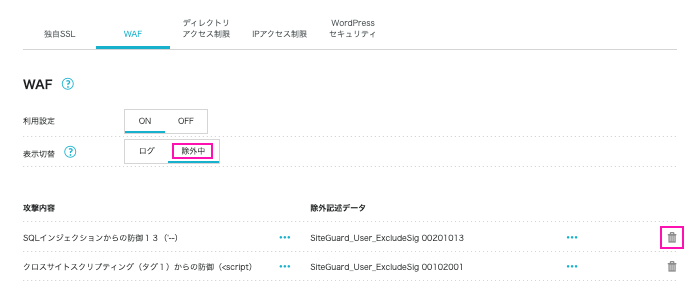
- 「除外中」を選択します
- 表示された除外設定の「ゴミ箱」アイコンをクリックします。
- 除外設定解除の確認画面で「はい」ボタンをクリックします。
おわりに
WordPressのほとんどの設定は今回のようにWAFにブロックされることはないと思いますが、設定するたびに今回の手順を実施するのは面倒ですね。
例えば特定のIPアドレスからの通信はブロックしないような設定ができると嬉しいですね。
ConoHa WINGさんの今後に期待します。